Usporena dolazna e-pošta na iPhoneu može biti posljedica problema s vašim mrežnim vezama ili kvara zbog kojeg iPhone radi sporo. Riješite probleme s vezama kako biste pokušali ubrzati preuzimanja. Ako to ne uspije, pokušajte ispraviti aplikaciju Mail, račun e-pošte i mrežne veze iPhonea.
Popravite spore ili nepravilne veze
Korak 1: Provjerite signale
Ako nemate jak ili stabilan mobilni ili Wi-Fi signal, preuzimanje dolaznih e-poruka može potrajati dugo ili će se zadržati. Da biste provjerili veze, pogledajte krugove na statusnoj traci na vrhu zaslona. Ako imate signal, oni postaju bijeli. Wi-Fi signal radi na istom principu, ali ima trake u obliku lepeze.
Video dana
Ako su svi krugovi ili trake zasivljeni ili ako vidite a Nema usluge poruku, nemate signal. Ako su samo jedan ili dva kruga ili trake bijeli, signal možda neće biti dovoljno jak za brzo preuzimanje. Pokušajte se preseliti na drugo mjesto kako biste poboljšali snagu signala.
Savjet
Ako koristite mobilnu vezu, prijeđite na Wi-Fi. Ako se Wi-Fi sporo preuzima, onemogućite ga i pokušajte uspostaviti mobilnu vezu.
Korak 2: Koristite način rada u zrakoplovu za resetiranje veza
Način rada u zrakoplovu isključuje veze iPhone-a. Ako nemate signal, omogućavanje, a zatim onemogućavanje načina rada u zrakoplovu može prisiliti iPhone da se ponovno poveže. To također može pomoći ako je signal slab.
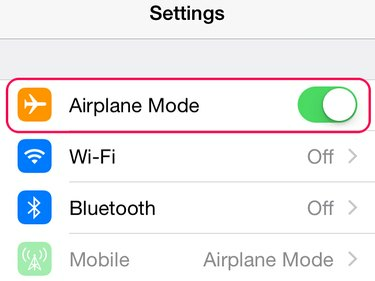
Zasluga slike: Slika ljubaznošću Apple
Otvorena Postavke i dodirnite Zrakoplovni način klizač da ga uključite. Kada vidite da se ikona aviona pojavljuje na statusnoj traci, okrenite Zrakoplovni način ponovno isključen.
Rješavanje problema s aplikacijom Mail
E-poruke se mogu sporo preuzimati ako aplikacija Mail ima kvar i visi. Izađite iz aplikacije dodirom na Dom dugme. Iako se aplikacija zatvara, obustavljena je u pozadini. Potpuno zatvorite aplikaciju prije ponovnog pokretanja da vidite hoće li to riješiti problem.
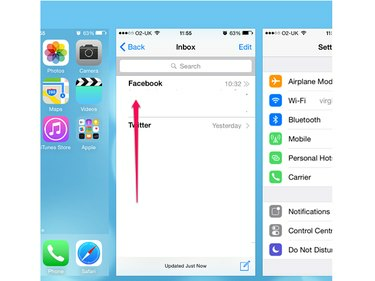
Zasluga slike: Slika ljubaznošću Apple
Dvaput dodirnite Dom gumb za otvaranje zaslona nedavno zatvorenih aplikacija. Idite na Mail aplikaciju i prijeđite prstom prema gore da biste je zatvorili.
Savjet
Prijeđite prstom prema gore po svim aplikacijama na nedavno zatvorenom zaslonu dok zatvarate aplikaciju Mail. Ako je jedan od njih pokvaren, možda usporava iPhone.
Ponovno otvorite aplikaciju.
Ponovno pokrenite i resetirajte
Kao i svaki tehnički uređaj, iPhonei ponekad dobiju grešku koja ih usporava. Brzinu možete vratiti ponovnim pokretanjem ili resetiranjem.
- Za ponovno pokretanje držite pritisnut Spavanje/Buđenje dok se ne pojavi klizač za isključivanje. Povucite klizač da biste isključili iPhone, a zatim ga pokrenite držeći pritisnutu tipku Spavanje/Buđenje dugme.
- Ako ponovno pokretanje ne poboljša brzinu preuzimanja, resetirajte iPhone. Držite obje tipke Dom i Spavanje/Buđenje tipke i otpustite ih kada vidite Apple logo. iPhone se resetuje i automatski se pokreće.
Izbrišite i ponovno instalirajte račun e-pošte
Brisanje računa e-pošte s iPhonea može popraviti grešku. Kada ga ponovno instalirate, može se početi normalno preuzimati.
Savjet
Provjerite znate li lozinku računa e-pošte prije nego što je izbrišete. Za ponovnu instalaciju računa morate unijeti lozinku.
Korak 1: Izbrišite račun
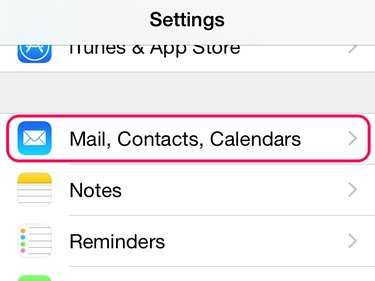
Zasluga slike: Slika ljubaznošću Apple
Dodirnite Postavke i onda Pošta, kontakti, kalendari.

Zasluga slike: Slika ljubaznošću Apple
Odaberite račun e-pošte za brisanje i dodirnite Izbriši račun na svojoj stranici za uređivanje.
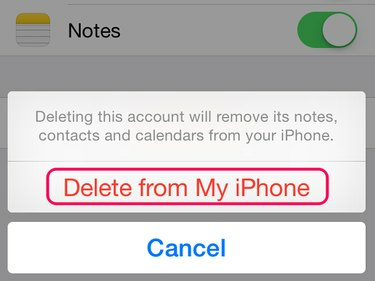
Zasluga slike: Slika ljubaznošću Apple
Odaberi Izbriši s mog iPhonea.
Korak 2: Ponovno instalirajte račun
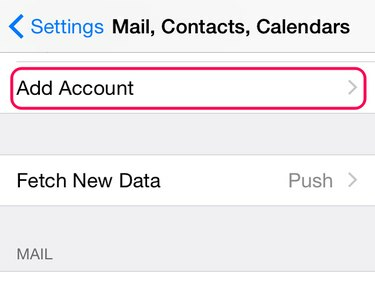
Zasluga slike: Slika ljubaznošću Apple
Vrati se na Pošta, kontakti, kalendari. Dodirnite Dodaj račun.

Zasluga slike: Slika ljubaznošću Apple
Odaberite vrstu računa s izbornika; ako davatelj e-pošte nije naveden, dodirnite Ostalo. Slijedite upute za unos podataka o računu. Obično unosite svoje ime, adresu e-pošte i lozinku; ako dodajete Gmail račun, prijavljujete se na svoj Google račun. Pričekajte da iPhone doda račun.
Resetirajte mrežne postavke
Spora preuzimanja e-pošte mogu biti posljedica problema s mrežnim postavkama iPhonea. Ako poništite ove postavke, preuzimanja se mogu vratiti u normalu. Prije nego što počnete, provjerite znate li lozinke za svoje mrežne veze, kao što su Wi-Fi računi. Za ponovno postavljanje mreža potrebne su vam lozinke.
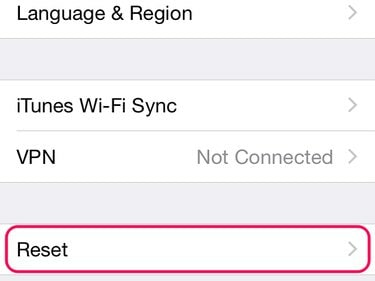
Zasluga slike: Slika ljubaznošću Apple
Otvorena Postavke i dodirnite Općenito. Prijeđite prstom prema dolje po zaslonu i dodirnite Resetiraj.
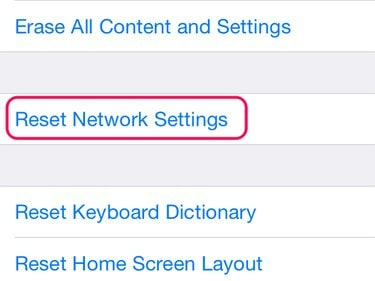
Zasluga slike: Slika ljubaznošću Apple
Dodirnite Resetirajte mrežne postavke.
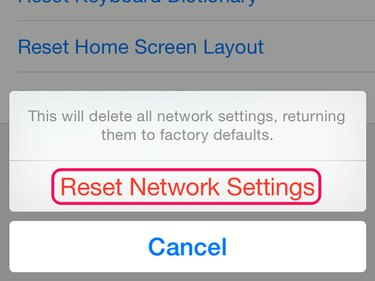
Zasluga slike: Slika ljubaznošću Apple
Uđi pristupni kod za iPhone, ako ga koristite. Odaberi Resetirajte mrežne postavke na poruci potvrde. Kada se iPhone resetira, ponovno se povežite na svoje mreže.


